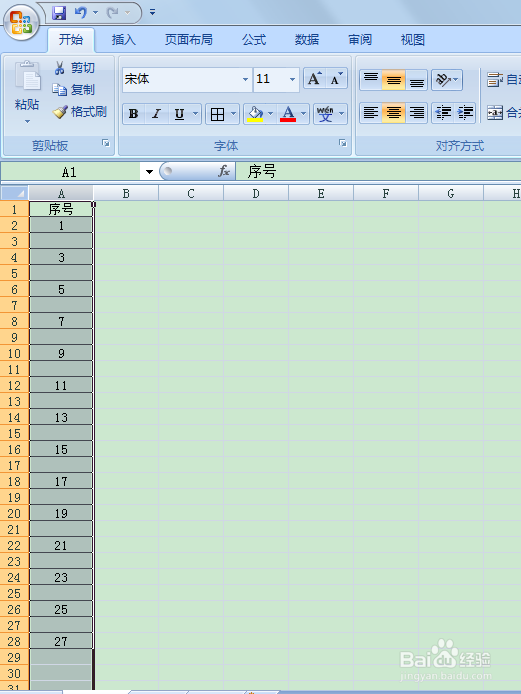wps用尾注生成参考文献后怎样插入致谢和附录等
1、打开excel表,框选要处理的区域
2、在文档顶部“开始”菜单栏,点击“查找和选择”选项
3、点击“定位条件”;或直接用键盘输入快捷键“ctl+G”打开定位窗口后点击定位条件
4、在定位条件窗口点击“空值”,所有空值单元格被选定
5、在顶部“开始”菜单点击“删除”单元格
6、选择“删除工作表行”
7、文档内选定区域空格全被删除
声明:本网站引用、摘录或转载内容仅供网站访问者交流或参考,不代表本站立场,如存在版权或非法内容,请联系站长删除,联系邮箱:site.kefu@qq.com。
阅读量:83
阅读量:61
阅读量:62
阅读量:75
阅读量:75